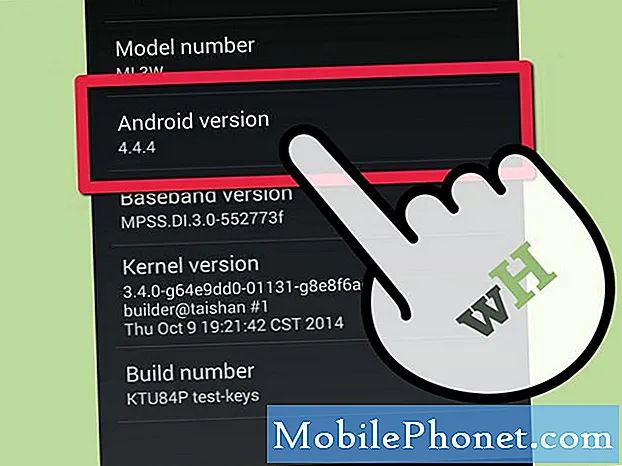#Samsung #Galaxy # S9 + er en af de flagskibstelefoner, der blev frigivet af det sydkoreanske firma i år, som har en solid byggekvalitet og leveres med flere fremragende funktioner. Denne enhed bruger en stor 6,2 tommer Super AMOLED-skærm, hvilket gør den fantastisk at bruge til visning af multimedieindhold. Den kraftfulde Snapdragon 845-processor, når den er parret med sin 6 GB RAM, giver telefonen mulighed for let at køre selv de mest krævende mobilspil. Selvom dette er en solid udførende enhed, er der tilfælde, hvor der kan opstå visse problemer, som vi vil tage fat på i dag. I denne seneste del af vores fejlfindingsserie tackler vi Galaxy S9 + fast på bootloop efter blinkende firmwareproblem.
Hvis du ejer en Samsung Galaxy S9 + eller en hvilken som helst anden Android-enhed for den sags skyld, er du velkommen til at kontakte os ved hjælp af denne formular. Vi vil mere end gerne hjælpe dig med enhver bekymring, du måtte have med din enhed. Dette er en gratis service, vi tilbyder uden nogen streng. Vi beder dog om, at når du kontakter os, skal du prøve at være så detaljeret som muligt, så der kan foretages en nøjagtig vurdering og den rigtige løsning kan gives.
Sådan løses Samsung Galaxy S9 + fast på Bootloop efter blinkende firmware
Problem: Hej, Enhedsinfo: US Snapdragon Samsung Galaxy S9 + på Xfinity Mobile (Kører på Verizon-netværk). Jeg kunne med succes blinke til den første pieopdatering, selvom den ikke er godkendt på min enhed, da den er på Xfinity / Verizon. Min telefon sidder fast i en opstartsløkke, efter at jeg forsøgte manuelt at opdatere min telefon fra beta 1 til beta 2 i pie-opdateringen til Samsung Galaxy S9. Jeg brugte adb, og den sidder fast ved 41%. Jeg aflyste det og prøvede at gå ind uden held. Jeg har også prøvet at bruge Odin til at vende tilbage på lager, men Odin kommer forbi trinnet og siger Setup Connection. Jeg har prøvet flere filer i adb og Odin uden held. Kan du hjælpe?
Løsning: En af de bedste måder at opgradere en telefonsoftware på, hvis enheden stadig ikke viser, at en opdatering er tilgængelig, er at blinke. Selvom dette kræver, at der udføres flere trin, er det faktisk en nem procedure, der kan udføres ved hjælp af en computer. Det meste af tiden vil din telefon ikke have nogen problemer, efter at den har gennemgået et blink, men der er tilfælde, hvor der kan opstå problemer som den, vores læser står over for lige nu, hvis telefonen sidder fast på en bootloop.
Nedenstående fejlfindingstrin anbefales til dette særlige problem.
Tør cache-partitionen fra gendannelsestilstanden
Den første ting, du bliver nødt til at gøre, er at slette de cachelagrede data, der er gemt i din telefon, da dette kan være beskadiget og nu forårsager problemet.
- Sluk for telefonen.
- Tryk på og hold lydstyrke op-tasten og Bixby-tasten nede, og tryk derefter på tænd / sluk-tasten.
- Når Android-logoet vises, skal du slippe alle nøgler ('Installation af systemopdatering' vises i cirka 30 - 60 sekunder, inden indstillingerne for Android-systemgendannelsesmenuen vises).
- Tryk på lydstyrke ned-tasten for at fremhæve "ryd cache-partition."
- Tryk på tænd / sluk-tasten for at vælge.
- Tryk på lydstyrke ned-tasten for at fremhæve “ja”, og tryk på tænd / sluk-knappen for at vælge.
- Når sletning af cache-partitionen er færdig, er "Genstart system nu" fremhævet.
- Tryk på tænd / sluk-tasten for at genstarte enheden.
Udfør en fabriksindstilling i gendannelsestilstand
Det næste trin, du bliver nødt til at gøre, er en fabriksindstilling. Dette giver dig mulighed for at fjerne eventuelle softwarerelaterede fejl, der kan forårsage problemet.
- Sluk for telefonen.
- Tryk på og hold lydstyrke op-tasten og Bixby-tasten nede, og tryk derefter på tænd / sluk-tasten.
- Når det grønne Android-logo vises, skal du slippe alle nøgler ('Installation af systemopdatering' vises i cirka 30 - 60 sekunder, inden indstillingerne for Android-systemgendannelsesmenuen vises).
- Tryk på lydstyrke ned-tasten flere gange for at fremhæve 'slet data / fabriksindstilling'.
- Tryk på tænd / sluk-knappen for at vælge.
- Tryk på tasten Lydstyrke ned, indtil 'Ja - slet alle brugerdata' er fremhævet.
- Tryk på tænd / sluk-knappen for at vælge og starte master reset.
- Når master-nulstillingen er afsluttet, er 'Genstart system nu' fremhævet.
- Tryk på tænd / sluk-tasten for at genstarte enheden.
Når nulstillingen er afsluttet, og telefonen stadig sidder fast i bootloop, anbefaler jeg, at du blinker telefonen igen.
Download den originale firmware-fil på din telefon, og udfør derefter følgende trin.
- Download Odin v3.13.1
- Uddrag den firmwarefil, du lige har downloadet.
- Føj hver fil til det respektive felt i Odin v3.13.1. Brug CSC _ * * * hvis du vil lave en ren flash eller HOME_CSC _ * * * hvis du vil beholde dine apps og data.
- Genstart din telefon i Download / Odin-tilstand (sørg for, at din enhed er slukket) med følgende knapkombination: POWER + VOLUME NED + BIXBY
- Når du er i downloadtilstand, skal du slutte din telefon til pc'en, helst ved hjælp af det originale USB-kabel, du fik med din telefon. Odin skal registrere din enhed, og en BLÅ boks vises med COM-portnummeret.
- Kryds IKKE ekstra felter. De eneste valg, der skal krydses af, er F.Reset Time og Auto-Reboot.
- Klik på startknappen, vent på, at Odin siger 'PASS' i en GRØN boks. Når flashen er færdig, genstarter din telefon, og du kan afbryde din telefon fra pc'en.
Du er velkommen til at sende os dine spørgsmål, forslag og problemer, du er stødt på, mens du bruger din Android-telefon. Vi understøtter alle Android-enheder, der er tilgængelige på markedet i dag. Og rolig, vi opkræver ikke en eneste krone for dine spørgsmål. Kontakt os ved hjælp af denne formular. Vi læser hver besked, vi modtager, men kan ikke garantere et hurtigt svar. Hvis vi kunne hjælpe dig, så hjælp os med at sprede budskabet ved at dele vores indlæg med dine venner.